jdk1.7配置及验证方法
- 格式:doc
- 大小:638.00 KB
- 文档页数:7

Ps: 这个其实很简单,但是很多时候如果疏忽,却总是配置不出。
网站很多资料,但是很多孩纸并非十分仔细。
所以很多说有时候照着网上的demo 做,一直出错。
在此我认为有两点原因:1、操作者自己不认真,字符漏掉,没注意细节。
2、相关的参考文档信息有出入。
我认为这些东西,为了节约时间,所这些操作技术文档可以做的直观明白一些。
下面我们就来配置windows7 下的java环境。
1.首先注意你的系统盘符号是什么,如下图我的系统盘是E:。
且你的系统是x86 还是64的。
弄清这些后下载好相应的jdk,作者电脑是32bit 的。
所以下载了32位的jdk1.7b版本的安装完jdk看一下路劲如图所示。
高清出安装好的路劲。
注意好我截图圈出的东西,这些后面都要意识到的。
Java配置环境和这些有关,和这段文字上面的圈出的四个红色框子有关。
2.弄清楚这些后,下面右击“计算机”选择“属性”得出下图。
得出上面的环境变量,我们安装这个为了让任何用户都可以访问到java环境配置,就只要配置下面的“系统环境变量”看清下面三句话。
三个变量名(大小写可以不区分)点击“新建”:分别建立三个变量。
如图所示作者建立的第一个。
变量名变量值JA V A_HOME E:\Program Files\Java\jdk1.7.0_01(ps:注意盘符)CLASSPATH .;%JA V A_HOME%\lib;%JA V A_HOME%\lib\tools.jar PATH %JA V A_HOME%\bin;%JA V A_HOME%\jre\bin;最后一个一定要注意,因为path 这个变量本身存在的,所以我们只是后面加上去的。
我们加上的,而且我们的java 这个path 变量一定要加在原来的前面。
以上三个可以直接复制,完全复制,不要遗漏任何符号如下图所示:特别注意P s:如果你不小心没注意把path默认的环境“变量值”去掉了。
如果是以前的话,要用window7 iso 修复,比较麻烦。

Win7下安装最新版JDK1.7环境变量配置方法上次给舍友新电脑win7_x64装最新版jdk1.7.0_45时配置出了些问题,只能运行javac编译命令,但是要进行java执行命令时,必须加这样的前缀很是麻烦,所以今天总结了下jdk 在win7版本下的安装教程选用oracle官网的最新版jdk1.7.0_51下载地址:/technetwork/java/javase/downloads/jdk7-downloads-1880260.html 操作系统:Win7_x64旗舰版,如图:同样适合的操作系统windows 7 、windows 8、windows 8.1、windows server 2008、windows server 2012(主要是看你的操作系统位数是64为x64还是32为x86的)步骤如下:JDK配置方法:桌面右击【计算机】,选择【属性】,在弹出的窗体左侧点击【高级系统设置】,此时将弹出【系统属性】窗体,选择【高级】选项卡,点击【环境变量(N)…】按钮,弹出环境变量窗体。
分别配置,JAVA_HOME、Path、ClasspathJAVA_HOME我的jdk安装在C:\Program Files\Java\jdk1.7.0_51所以单击【新建(W)…】按钮,要填以下内容:变量名:JAVA_HOME变量值:C:\Program Files\Java\jdk1.7.0_51如图所示:再次【新建(W)…】变量名:Path变量值:;%JAVA_HOME%\bin;%JAVA_HOME%\jre\bin;最后【新建(W)…】变量名:Classpath变量值:.;%JAVA_HOME%\lib;然后测试:Win键+R输入cmd输入javac输入之后可以看到有一连串的java命令提示此时java -version 或java -v查看当前jdk版本这样就大功告成了。

myeclipse怎么配置jdk1.7Java Development Kit,简称JDK,是针对Java开发的产品,是Java 语言的软件开发工具包,是java开发的核心,包括了java的运行环境以及java工具和java基础类库。
下面是店铺跟大家分享的是myeclipse怎么配置jdk1.7,欢迎大家来阅读学习。
myeclipse怎么配置jdk1.71、首先需要下载安装jdk1.7,网上有很多下载及安装方法,各位请自行查阅安装,我就不再一一叙述。
2、观察problems视图中的报错,我是使用刚刚所说的前一个特性:我们看到它报两个错,一个是让我们使用jdk1.7,一个是编译版本不匹配的问题。
现在我们引入jdk1.7,右键我们开发中的工程-》properties,选择java build path-》libraries-》jre system library[javase-1.6]-》edit。
因为myecplise自带jdk版本只支持到1.6,我们要新增一1.7,所以选择installed jres。
选择add。
选择standard vm-》next。
引入jdk1.7的安装路径,在返回的页面中勾选jdk1.7,在返回的页面中,下拉菜单选择jdk1.7。
3、现在我们解决了前一个问题,有的朋友第二个问题也解决,有的没有,我们可以右键项目“Properties”,在弹出的“Properties”窗口左侧,myeclipse-》Project Facets”,打开“Project Facets”页面。
在页面中的“Java”下拉列表中,选择相应版本就OK了。
4、现在我们用myeclipse自带的服务器tomcat运行系统,发现它还是报错,这是什么原因,原来myeclipse自带的服务器tomcat的编译环境jdk版本也是1.6,所以我么要把tomcat的编译环境jdk版本也要换成jdk1.7。
右键tomcat-》configure server connector.myeclipse tomcat-》jdk,选择jdk1.7。
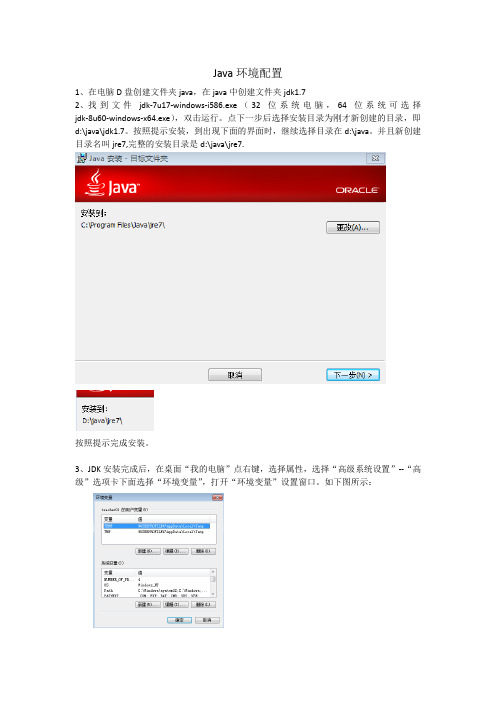
Java环境配置1、在电脑D盘创建文件夹java,在java中创建文件夹jdk1.72、找到文件jdk-7u17-windows-i586.exe(32位系统电脑,64位系统可选择jdk-8u60-windows-x64.exe),双击运行。
点下一步后选择安装目录为刚才新创建的目录,即d:\java\jdk1.7。
按照提示安装,到出现下面的界面时,继续选择目录在d:\java。
并且新创建目录名叫jre7,完整的安装目录是d:\java\jre7.按照提示完成安装。
3、JDK安装完成后,在桌面“我的电脑”点右键,选择属性,选择“高级系统设置”--“高级”选项卡下面选择“环境变量”,打开“环境变量”设置窗口。
如下图所示:在系统变量下点击“新建”按钮,在弹出的对话框中变量名输入JAVA_HOME,变量值输入刚才jdk安装的目录,如下图所示:按确定保存。
继续点“新建”按钮,变量名和变量值分别输入CLASSPATH和[.;%JAVA_HOME%\lib\dt.jar,%JAVA_HOME%\lib\tools.jar],注意大小写和[]以及最前面的. ,如下图所示:在系统变量里找到变量“Path”,选中并点击“编辑”按钮,在原来变量值的最后面加入;%JAVA_HOME%\bin 注意前面有个; 如下图所示:一路点确定,完成JDK配置。
验证配置是否成功:点击“开始”菜单,在运行框中输入cmd,打开命令提示符。
输入“javac”,如果出现以下界面,表明配置成功,否则会出现提示:javac不是有效的命令之类的话。
如下图所示:4、安装并配置Eclipse。
选择eclipse-jee-kepler-sr1-win32.zip(32位操作系统选择,64位操作系统可选择eclipse-jee-mars-1-win32-x86_64.zip)。
解压缩,得到文件夹eclipse,将其复制到d:\java目录中。
进入eclipse目录,找到eclipse.exe文件,双击运行。


JDK安装配置JDK的使用主要有三步:JDK软件安装、环境变量配置、验证JDK配置。
JDK软件安装1、点击jdk-7u1-windows-7.0.exe,出现下图2、初始化安装程序完成后出现下图3、更改安装路径,修改后点击【确定】如下:点击下一步.4、安装界面如下:5、安装过程中会跳出进入jre安装路径设置,如下图:6、可以默认也可以更改在别的地方,如D:\java\jre确定后点击下一步。
如下图7、安装完成后点击完成即可,如下图JDK环境变量配置正确安装了JDK后,我们需要对其进行环境变量的设置。
1、点击“我的电脑->属性->高级系统设置->环境变量”,出现下图2、JAVA_HOME变量设置,在系统变量中点击【新建】,变量名处输入“JAVA_HOME”,变量值处输入“的:\java\jdk”,如下图,点击【OK】。
这里的变量值就是我们JDK的安装目录。
3、添加Path路径,在系统变量中找到Path变量,点击编辑,在变量值的最前面添加“%JAVA_HOME%\bin;%JAVA_HOME%\jre\bin;”,如下图,这里需注意,不是删除里面的变量值,而是添加,并且bin后面要加“;”。
4、添加CLASSPATH路径,在系统变量中点击【新建】,变量名处输入“CLASSPATH”,变量值处输入“.;%JAVA_HOME%\lib\dt.jar;%JAVA_HOME%\bin\lib\tools.jar;”,如下图,点击【OK】。
注意,变量值中的“.;”千万不能少。
如果系统中已经存在CLASSPATH变量,只需在变量值前添加“.;%JAVA_HOME%\lib\dt.jar;%JAVA_HOME%\bin\lib\tools.jar;”即可5、全部确定,使变量配置生效。
(win7不需要重新启动既可生效)验证JDK配置1、以管理员身份打开命令提示符如下2、输入“java-version”或者“javac”出现相关信息后即表示安装成功。
Eclipse搭建java开发环境(一)jdk首先少不了jdk的安装包,这里提供一个免费下载地址/jdk-7-i586.zip。
(一)安装:1.双击exe文件后可看到下图,直接点“下一步”2.选择“开发工具”—> 点“更改”按钮,选择安装路径(我在这里直接把c改成d) —>“下一步”3.点“更改”按钮,选择目标文件安装路径(我在这里直接把c改成d,这里一般都上一步同一路经) —>“下一步”安装完成后点击“关闭”,接下来还要配置环境变量,这才是重点。
(二)配置环境变量:1.右键“我的电脑”—>“属性”—>“高级”—>“环境变量”可看到下图,分别配置一个用户变量和一个系统变量。
2.配置用户变量,如果没有看到名为JA V A_HOME变量则点“新建”按钮,新建一个。
变量名:JA V A_HOME,变量值:D:\Program Files\Java\jdk1.7.0_67(这里是jdk选择安装的地址)。
确定。
3.配置系统变量,和配置用户变量差不多,只是变量名和变量值不同。
变量名:CLASSPA TH,变量值:.;%JA V A_HOME%\lib\dt.jar;%JA V A_HOME%\lib\tods.jar确定。
4.检查是否安装成功,“开始”—>“运行”—> 输入cmd,输入java回车,看到下图就说明安装成功啦。
(三)在eclipse配置安装好的jdk打开eclipse —>“Window”—> “Preferences”—> “Add”(到这里可看到如下图)—>“Directory”—> jdk安装路径下,选择jdk文件夹—>“Finish”。
完成。
HOHO ~。
JDK1.7安装配置图文教程
1.安装jdk
双击jdk-7-windows-i586安装文件
等待“下一步”变亮点击
可以根据需要更改安装路径,如无特殊要求,可以点击“下一步”,开始安装出现安装界面,
稍后会弹出jre安装对话框。
选择jre7安装目录,如无特殊需要默认安装路径,点击“下一步”,进入安装界面,安装完成后会出现如下对话框,点击“完成”
2.配置JDK环境变量
我的电脑鼠标右键→属性→点击“高级”选项卡
点击“环境变量”
点击“新建”
变量名:JAVA_HOME
变量值:C:\Program Files\Java\jdk1.7.0(以JDK实际安装路径为准)点击“确定”,在次点击“新建”
变量名:classpath
变量值:.;%JAVA_HOME%\lib;%JAVA_HOME%\lib\tools.jar
点击“确定”
如果有path变量双击打开,没有就点击“新建”
变量名:Path
变量值:%JAVA_HOME%\bin;%JAVA_HOME%\jre\bin(注意变量值之间用“;”隔开)
点击“确定”
点击“开始”→“运行”→输入javac回车,出现命令列表,JDK安装成功,如下图
输入java -version (ps:java空格-version)
查看当前jdk的版本,显示版本信息则说明安装和配置成功。
JDK1.7安装和环境配置工具/原料JDK1.7Window7JDK的下载安装1JDK现在的最高版本为JDK1.8,如果我们要做Android开发,我们则需要JDK1.7以上才能方便我们开发。
在百度上搜索:jdk下载2进入官方网站下图对应的为:jdk1.8和jdk1.73点击下载:选择你需要的版本,window7X86是32位的操作系统,window7X64就是64位操作系统PS:JavaSE是java标准版4双击运行,会让你安装两次,第一次为JDK的安装,第二次为JRE 的安装,如果没有必须的安装目录要求,请不要修改目录,直接一直下一步下一步,那么对应的目录地址应该为:C:\ProgramFiles\Java下END环境变量的配置右键计算机-->属性-->高级系统设置-->环境变量在系统变量中新建变量名:JAVA_HOME变量值:C:\ProgramFiles\Java\jdk1.7.0_60(ps:如果你没有改变默认路径复制就可以,如果修改过请选择jdk的安装目录)JAVA_HOME是用来表示jdk的安装目录。
配置java_home的原因是:(1)方便引用。
(2)其他软件会引用约。
定好的JAVA_HOME变量。
比如tomcat就需要引用JAVA_HOME在系统变量中查找Path编辑变量名:Path变量值:C:\ProgramFiles\Java\jdk1.7.0_60\bin;C:\ProgramFiles\Java\jre7\bin;(ps:原来Path的变量值末尾如果没有;号,先输入;号再输入上面的代码)Path配置好后能够让我们在系统中的任何地方运行java应用程序。
比如:javac、java命令。
在系统变量中新建变量名:CLASSPATH变量值:.;%JAVA_HOME%lib;%JAVA_HOME%lib\tools.jar;(ps:前面有个.;这个是告诉JDK,搜索CLASS时先查找当前目录的CLASS文件)配置java_home的原因是:我们写java程序时需要引用已经开发好的类,所以应该让java解释器知道引用的类的位置啊。
CentOS下JDK1.7安装与配置(Linux)一、安SUN公司的JDK之前先要检查系统中是否已经安装JDK。
一般来说Centos系统默认会安装OpenJDK,但OpenJDK部分内容与SUN JDK不兼容,因此打算重新安装SUN JDK1.7来开发。
1.我们可以通过rpm命令查看OpenJDK具体版本信息#rpm -qa |grep java2.我们也可以通过rpm命令查看OpenJDK版本信息# rpm -qa |grep jdk3.当然,我们也可以查看当前系统使用的OpenJDK版本信息#java –version由上面我们可以知道,系统中默认安装了OpenJDK 1.7.0_65二、通过上面的检查,我们发现系统中已经安装了OpenJDK 1.7.0_65,但OpenJDK部分内容与SUN JDK不兼容,因此打算重新安装SUN JDK1.7来开发。
因此我们需要删除已安装的OpenJDK。
1. 删除安装的OpenJDK,可以用如下命令:#rpm –e jdk相关(普通删除命令,删除特定的包,如果遇到依赖,则无法删除)#rpm -e –-nodeps jdk相关(强制删除命令,忽略依赖,删除特定的包。
如果使用上面命令删除时,提示有依赖的其它文件,则用该命令可以对其进行强力删除)TIPS:这里的jdk相关指的是上个步骤中用查询命令查出来的jdk的相关文件。
(我这里还是建议大家使用强制删除命令)。
2.卸载OpenJDK当你使用如下命令去卸载OpenJDK的时候如果出现如下错误(可能出现),具体原因马上知晓。
#rpm –e –nodeps java-1.7.0-openjdk-1.7.0.65-2.5.1.2.el6_5.i686这是什么原因呢?仔细一看我们使用的是普通用户登录,权限不够,所以我们要将普通切换为root用户进行进一步操作,切换命令为:#su – root/sudo passwd root由于su 对切换到超级权限用户root后,权限的无限制性,所以su并不能担任多个管理a.员所管理的系统。